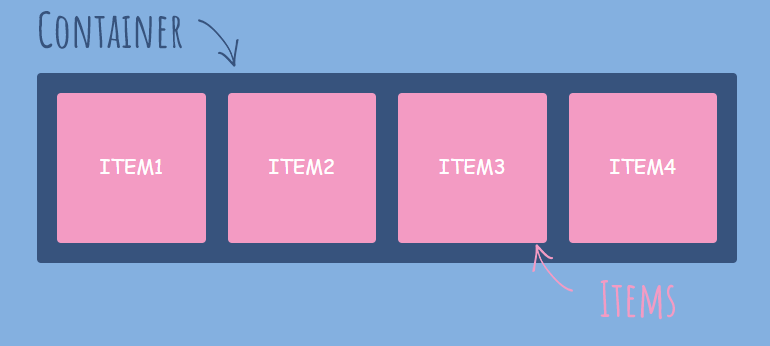flexbox란 용어를 볼 때마다 정리해야지 해야지 생각한 것을 드디어 실천에 옮겨본다. 이 글은 CSS-TRICKS의 A Complete Guide to Flexbox라는 글을 번역한 것이다. 글을 읽는데 별 도움이 되지 않는 문장이나 단어는 과감히 삭제 또는 수정했다. 그리고 한국어가 번역의 흐름을 방해하는 부분은 그냥 영어로 적었다. 오타나 잘못 번역된 내용에 대해서 댓글을 달아주면 수정을 할 것이다.
여담으로 사람들이 얼마나 많이 접속하면 CSS Flexbox 포스터까지 만들어서 팔고있다. 그만큼 중요한 내용이다.
Background
Flexbox Layout (Flexible Box) 모듈은 그 이름("flex")에서 알 수 있듯이, 컨테이너가 사이즈에 상관없이 아이템들의 배치, 정렬, 스페이싱을 효율적으로 할 수 있게 해준다.
flex layout의 메인 아이디어는 컨테이너가 자신의 아이템들을 공간(예: 스크린 사이즈)에 따라 넓이, 높이, 순서 등을 변경하는 것이다. 플렉스 컨테이너는 공간이 남으면 채우고 부족하면 줄여서 공간을 동적으로 활용한다.
일반 레이아웃이 기본적으로 수직방향 일때는 block이고 수평방향일때는 inline인 것과 달리, flexbox layout은 방향에 구애받지 않는다. 일반 레이아웃은 크고 복잡한 어플리케이션에서 방향 전환, 크기 조정 등을 할때 flexbox layout과 달리 유연성(flexibility)이 부족하다.
Note: flexbox layout은 컴포넌트 및 소규모 레이아웃에 적합하지만 Grid 레이아웃은 대규모 레이아웃에 적합하다.
Basic & Terminology
flexbox는 모듈이기 때문에 여러가지 많은 속성을 설정할 수 있다. 컨테이너를 위한 속성과 아이템들을 위한 속성으로 나뉜다.
"일반" 레이아웃이 block-inline-flow dirctions 기반이라면, flex layout은 "flex-flow directions" 기반이다. 아래의 그림을 보고 flex layout의 메인 아이디어를 알아보자.
아이템들은 main-start에서 main-end로 이어지는 main axis 또는 cross-start에서 cross-end로 이어지는 cross axis를 따라 배치된다.
- main axis - flex container의 main axis는 flex item들이 배치되는 기본 축이다. 반드시 수평일 필요는 없고
flex-direction속성에따라 달라진다 (다음 단락 참조). - main-start | main-end - flex item들은 main-start에서 main-end를 따라 컨테이너 내부에 배치된다.
- main-size - flex item의 main axis 방향 사이즈이다. main axis는
flex-direction속성에 따라 달라지므로 해당 아이템의 width 값이 될 수도 있고, height 값이 될 수도 있다. - cross axis - main axis의 수직에 있는 축이 cross axis이다. 역시 main axis에 따라 변화한다.
- cross-start | cross-end - main axis 방향으로 아이템들이 채워져 공간이 부족하면 다음 아이템은 cross-start에서 cross-end 방향으로 채워진다.
- cross-size - flex item의 cross axis 방향 사이즈이다. cross axis는
flex-direction속성에 따라 달라지므로 해당 아이템의 width 값이 될 수도 있고, height 값이 될 수도 있다.
Properties for the parent (flex container)
display
display 속성은 flex container를 블록과 인라인 요소 중 어느 쪽으로 처리할 지와 함께, flow, grid, flex 처럼 자식 요소를 배치할 때 사용할 레이아웃을 설정한다.
.container {
display: flex; /* or inline-flex */
}CSS column들은 flex container에게 영향을 주지 못 한다.
flex-direction
.container {
flex-direction: row | row-reverse | column | column-reverse;
}row(default):ltr은 왼쪽에서 오른쪽 방향으로;rtl은 오른쪽에서 왼쪽으로row-reverse:ltr은 오른쪽에서 왼쪽으로;rtl은 왼쪽에서 오른쪽으로column:row와 마찬가지이나 위에서 아래로column-reverse:row-reverse와 마찬기지아나 아래서 위로
flex-wrap
.container {
flex-wrap: nowrap | wrap | wrap-reverse;
}no wrap(기본): 모든 flex item들은 한 라인에 있어야한다.wrap: flex item들은 위에서 아래로 여러 라인에 배치될 수 있다.wrap-reverse: flex item들은 아래서 위로 배치될 수 있다.
flex-flow
flex-direction과 flex-wrap 속성을 한 번에 사용할 수 있도록 만든 속성이다. flex cotainer의 main axis와 cross-axis를 정할 수 있다. 기본값은 row nowrap이다.
.container {
flex-flow: column wrap;
}justify-content
.container {
justify-content: flex-start | flex-end | center | space-between | space-around | space-evenly | start | end | left | right ... + safe | unsafe;
}flex-start(기본): 아이템들이flex-direction의 시작점 쪽으로 모인다.flex-end: 아이템들이flex-direction의 끝점 쪽으로 모인다.start: 아이템들이writing-mode방향의 시작점 쪽으로 모인다.end: 아이템들이writing-mode방향의 끝점 쪽으로 모인다.left: 아이템들이 flex container의 왼쪽 끝으로 모인다.right: 아이템들이 flex container의 오른쪽 끝으로 모인다.center: 아이템들이 라인의 중앙으로 모인다.space-between: 첫번째 아이템은 시작점에, 마지막 아이템은 끝점에 붙고, 남은 공간은 균등하게 나누어진다 (위에 그림 참조).space-around: 아이템들의 주위로 남은 공간이 균등하게 분배된다. 위의 그림을 보면 공간-아이템-공간-공간-아이템-공간-공간-아이템-공간 과 같이 분배됨을 알 수 있다.space-evenly: 모든 아이템 사이에 균등한 공간이 분배된다.
브라우저에 따라서 이러한 속성값들을 지원할 수도 그렇지 않을 수도 있다. 예를 들어, space-between은 Edge 브라우저의 여러 버전에서 지원되지 않고 start/end/left/right은 크롬에서 아직 지원되지 않는다 (작성된지 좀 오래된 글이니 지금은 될 것 같다). MDN에서 자세한 사항을 확인할 수 있다. 가장 안전한 값은 flex-start, flex-end, center 정도이다.
위의 속성값들과 함께 사용되는 safe와 unsafe라는 키워드가 있다. safe는 속성값에 해당하는 포지셔닝을 할 수 있지만, 어떤 요소가 스크린 밖(스크롤이 불가능 한 곳)에서 렌더링되도록 할 수는 없다 - 이를 "data loss"라고 부른다.
align-items
align-items는 cross axis를 따라 flex item을 어떻게 배치할지 정하는 속성이다. main-axis의 수직 축이 cross axis이다.
.container {
align-items: stretch | flex-start | flex-end | center | baseline | first baseline | last baseline | start | end | self-start | self-end + ... safe | unsafe;
}stretch(기본값): container를 모두 채운다(min-width / max-width 값은 지킨다).flex-start/start/self-start: cross axis의 시작점에 위치한다. 이들 속성의 차이는 미묘한데,flex-direction또는writing-mode속성값을 지키느냐에 따라 다르다.flex-end/end/self-end: cross axis의 끝점에 위치한다. 이들 속성의 차이는 미묘한데,flex-direction또는writing-mode속성값을 지키느냐에 따라 다르다.center: cross-axis의 중앙에 위치한다.baseline: item들이 baseline에 맞춰 정렬된다 (위의 그림 참조).
safe와 unsafe 키워드는 위의 속성들과 함께 사용되어 질 수 있고 (브라우저 지원여부에 따라 다름) content가 보이지 않는 곳에서 렌더링되지 않게 해준다.
align-content
Note: flex items들이 하나의 line만 이루고 있다면 효과가 없는 속성이다.
.container {
align-content: flex-start | flex-end | center | space-between | space-around | space-evenly | stretch | start | end | baseline | first baseline | last baseline + ... safe | unsafe;
}flex-start/start: 아이템들이 컨테이너의 시작점 쪽으로 모인다. (더 많이 지원되는)flex-start는flex-direction을 존중하고start는writing-mode방향을 존중한다.flex-end/end: 아이템들이 컨테이너의 끝점 쪽으로 모인다. (더 많이 지원되는)flex-end는flex-direction을 존중하고end는writing-mode방향을 존중한다.center: 아이템들이 컨테이너 중앙으로 모인다.space-between: 첫줄은 시작점으로 마지막줄은 끝점으로 모이고, 나머지 공간이 균등하게 분배된다.space-around: 아이템들이 라인주위로 분배된다. (위의 그림 참조)space-evenly: 아이템들이 주위에 동일한 공간을 가지고 분배된다.stretch(기본값): 라인들이 남은 공간을 채우기위해 알아서 늘어난다.
safe와 unsafe 키워드는 위의 속성들과 함께 사용되어 질 수 있고 (브라우저 지원여부에 따라 다름) content가 보이지 않는 곳에서 렌더링되지 않게 해준다.
Properties for the Children (flex items)
order
기본적으로, flex item들은 선언된 순서대로 배열된다. 하지만 order 속성을 이용하여 아이템들의 순서를 변경할 수 있다.
.item {
order: 5; /* default is 0 */
}flex-grow
필요하면 flex item이 늘어날 수 있도록하는 속성이다. 단위(px, em등)가 없는 값을 지정하며(숫자만 적음) 이는 비율을 의미한다. 해당 flex item이 flex container 내부에서 얼마만큼의 공간을 차지해야 하는지 나타낸다.
만약 모든 아이템의 flex-grow 속성이 1로 되어 있다면, 컨테이너의 공간은 아이템들에게 똑같이 분배될 것 이다. 만약 하나의 아이템이 2로 설정되어 있으면, 다른 아이템들 보다 2배의 공간을 차지한다 (최소한 그럴려고 할 것이다).
.item {
flex-grow: 4; /* default 0 */
}음수는 사용 불가능하다.
flex-shrink
flex item이 공간을 적게 차지했으면 싶을때 사용한다. flex-grow의 반대 개념이다.
.item {
flex-shrink: 3; /* default 1 */
}음수는 사용 불가능하다.
flex-basis
남은 공간이 분배되기전 요소의 기본 사이즈를 정하는 속성이다. 길이(e.g. 20%, 5rem, etc.) 또는 키워드로 설정이 가능하다. auto 키워드는 "width와 height 속성"을 의미한다 (deprecated 될때 까지 main-size 키워드가 대신했었다.). content 키워드는 "item의 content의 사이즈"를 의미한다. - 아직 브라우저에서 잘 지원되지 않아서 테스트가 어렵고 같은 종류의 키워드인 max-content, min-content, fit-content가 무엇을 의미하는지 아는 것은 더욱 어렵다.
.item {
flex-basis: | auto; /* default auto */
}값이 0이면, content 주위에 공간을 설정하지 않는다. 값이 auto라면 아이템의 flex-grow 값에 따라 공간이 설정될 것이다. 그림을 참조한다.
flex
flex-grow, flex-shrink, flex-basis를 합쳐 한 줄에 작성할 수 있는 속성이다. 두번째와 세번째 파라미터 (flex-shrink, flex-basis)는 필수가 아니다. 기본값은 0 1 auto이다.
.item {
flex: none | [ <'flex-grow'> <'flex-shrink'>? || <'flex-basis'> ]
}각각의 속성을 따로 설정하는 것 보다 짧게 한줄로 작성하는 것이 좋다. 값들을 좀 더 읽기 편하고 스마트하게 작성할 수 있다.
align-self
이 속성은 각 flex item들의 기본 alignment 값(또는 align-items 속성 값)을 덮어쓴다
align-items 에 대해 알고 있어야 설정값을 이해할 수 있다.
.item {
align-self: auto | flex-start | flex-end | center | baseline | stretch;
}float, clear, vertical-align은 flex item에게 전혀 영향을 주지 못한다는 것을 기억하자.
번역하며 느낀점
Velog에 버그가 많다.
flexbox 연습은 여기서 할 수 있다.